HOME|戻るダウンロードの方法ダウンロード前の確認事項■解凍ソフトインストール ダウンロードする前に、解凍ソフトの用意しましょう。 圧縮・解凍ソフトがパソコンにインストールしてあるか確認し、なければ「Lhaca」などの圧縮・解凍ソフトをインストールして下さい。 |
| 解凍ソフトがインストールしていないと、ダウンロードしたファイルが これは、ファイルに対応したプログラムがないということです。よって対応するプログラムをインストールする必要があります。 もしこの状態でファイルを開こうとすると、下のようなメッセージが表示されますが、「キャンセル」をクリックして一旦画面を閉じてください。 もし、「一覧からプログラムを選択する」を選択してプログラムを指定すると、次回からそのプログラムが関連ずけされて開くようになります。 |
|
| 解凍ソフト「Lhaca」をインストールしてあればダウンロードしたファイルのアイコンは、、下の画像のようなアイコンに変わります。 | |
ダウンロード手順
| ダウンロードするプログラムをインターネットから探します。 |
|
| ↓ | |
| 保存する場所を指定してダウンロードします。 | |
| ↓ | |
| ダウンロードしたファイルを解凍します。 (拡張子が[exe]の実行ファイルは解凍不要です。) |
|
| ↓ | |
| 拡張子に「exe」とある実行ファイルをダブルクリックしてインストールを開始します。 | |
| 1、ダウンロードするファイルを選択します。 |
| 2、「ダウンロード」をクリックします |
| 3、次の画面でもう一度「ダウンロード」をクリックします |
| 4、「保存」をクリックします |
| 5、ファイルを保存する場所を指定する画面が表示されますから、ここでは「マイドキュメント」 フォルダに保存します。 「保存する場所」にある▼をクリックして「マイドキュメント」を選択します。 |
| 6、「保存」をクリックします。 |
| <新規にフォルダを作成しない場合は、省略してください> 「マイドキュメント」の中にフォルダを作成してその中に保存することもできます。 フォルダの名前は、後から分かるような名前にすると良いでしょう。 ツールバー「新しいフォルダの作成」をクリックすると、「新しいフォルダ」という名前でフォルダが作成されます。 |
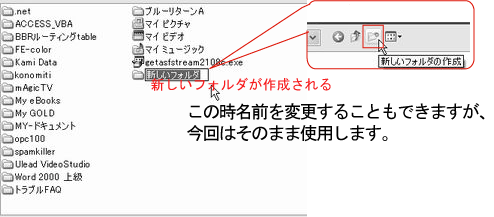 |
| <新規にフォルダを作成しない場合は、省略してください> 「開く」をクリックします |
| <新規にフォルダを作成しない場合は、省略してください> これで、保存先は「マイドキュメント」「新しいフォルダ」になります。 「保存」をクリックします |
| 7、ダウンロードが始まります。 |
| 8、しばらくするとダウンロードが完了します。 |
| 9、ダウンロードしたファイルを確認します。 今回ダウンロードしたファイルの拡張子は、「exe」実行ファイルなので、解凍ソフトは必要ありません。 このファイルをダブルクリックすると、インストールが始まります。 あとは画面の指示に従って作業を行ってください。 |